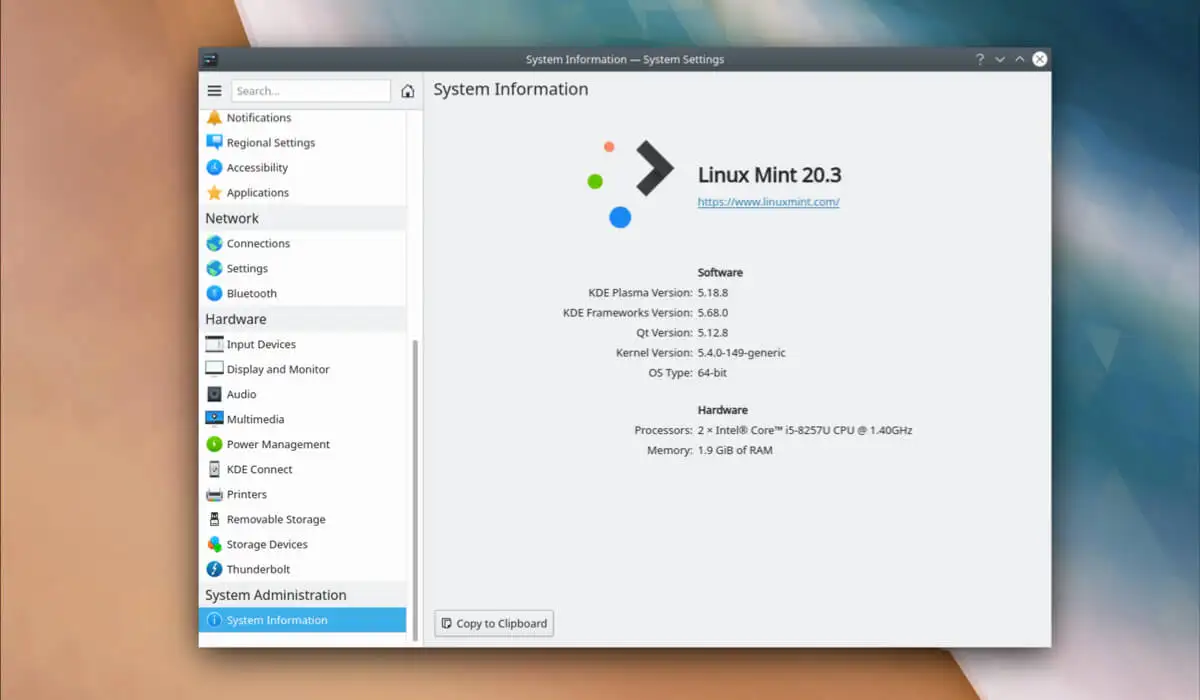Το Microsoft Deployment Toolkit (MDT) Workbench προσφέρει μια γραφική διεπαφή για τη διαχείριση των αναπτύξεων. Μπορείτε να το χρησιμοποιήσετε για να διαμορφώσετε κοινόχρηστα στοιχεία ανάπτυξης, να δημιουργήσετε ακολουθίες εργασιών, να προσθέσετε προγράμματα οδήγησης και ενημερώσεις και να προσαρμόσετε τη διαδικασία ανάπτυξης. Ωστόσο, τοΤο Deployment Workbench διακόπτεται κατά το άνοιγμα των ιδιοτήτων της καρτέλας WinPE.Σε αυτήν την ανάρτηση, θα δούμε πώς να το λύσουμε.
Microsoft Deployment Workbench
Το MMC εντόπισε ένα σφάλμα σε ένα συμπληρωματικό πρόγραμμα και θα το ξεφορτώσει
Αναφέρετε αυτό το σφάλμα στη Microsoft και, στη συνέχεια, τερματίστε τη λειτουργία MMC.
Ξεφορτώστε το snap-in και συνεχίστε να τρέχετε
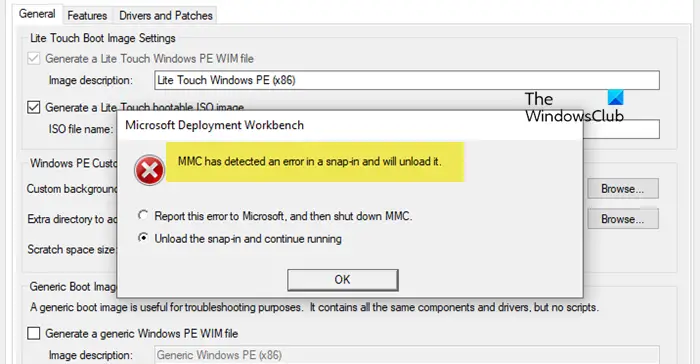
Διορθώστε τη συντριβή του Deployment Workbench κατά το άνοιγμα της καρτέλας WinPE Ιδιότητες
Εάν το Deployment Workbench κολλάει κατά το άνοιγμα της καρτέλας WinPE Properties, ακολουθήστε τη λύση που αναφέρεται παρακάτω.
- Δημιουργήστε ένα φάκελο x86
- Κατεβάστε και εγκαταστήστε την παλαιότερη έκδοση του Windows PE
- Διαγράψτε τα αρχεία Προφίλ
- Επισκευάστε τον πάγκο εργασίας ανάπτυξης MDT
Ας τα συζητήσουμε αναλυτικά.
1] Δημιουργήστε έναν φάκελο x86
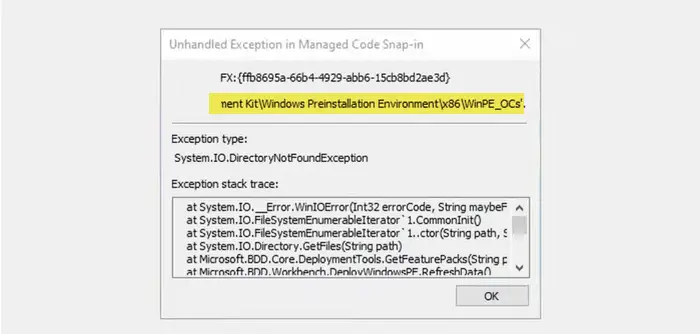
Όταν λάβετε το μήνυμα σφάλματος που αναφέρει ότι εντοπίστηκε σφάλμα, σας συνιστούμε να σημειώσετε το?Αποφορτώστε το συμπληρωματικό πρόγραμμα και συνεχίστε να τρέχετε;επιλογή και κάντε κλικ στο ΟΚ. Αυτό θα σας δώσει λίγο από το σφάλμα που αντιμετωπίζετε, το οποίο είναι ότι δεν μπορεί να εντοπίσει το αρχείο που αναφέρεται σε αυτό το σφάλμα, επομένως, πρέπει να αντιγράψετε τη θέση του αρχείου.
Θα αναζητά κυρίως τον φάκελο x86 (συσκευές 32 bit), ο οποίος απουσιάζει από τις τελευταίες εκδόσεις του MDT Workbench. Για να διορθωθεί αυτό, μπορούμε να δημιουργήσουμε ένα αντίγραφο του φακέλου 64-bit και να τον μετονομάσουμε σε x86 για να αναγκάσουμε τον πάγκο εργασίας να πιστέψει ότι είναι σε θέση να εντοπίσει τη σωστή θέση.
Για να το κάνετε αυτό, ανοίξτε την Εξερεύνηση αρχείων και μεταβείτε στον φάκελο που αναφέρεται στην τοποθεσία που σας ζητήσαμε να αντιγράψετε νωρίτερα. Δεν θα μπορείτε να βρείτε το φάκελο x86, γι' αυτό δημιουργήστε ένα αντίγραφο του 64-bit (μπορεί να ονομάζεται amd64) και μετά ονομάστε τον ?x86?.
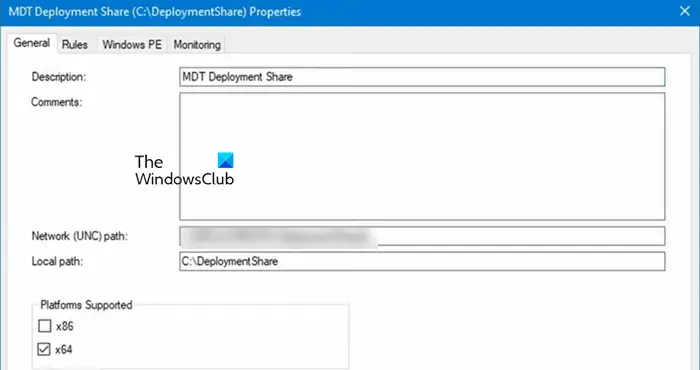
Τώρα, θα μπορείτε να ανοίξετε τις ιδιότητες της καρτέλας WinPE. Ωστόσο, δεδομένου ότι στην πραγματικότητα χρησιμοποιούμε αρχεία αρχιτεκτονικής 64-bit, στοMDT Deployment Share Properties,μεταβείτε στην καρτέλα Γενικά, καταργήστε την επιλογή του πλαισίου ελέγχου x84 από τοΥποστηριζόμενες πλατφόρμεςενότητα και αποθηκεύστε τις αλλαγές που κάνατε. Τέλος, ελέγξτε αν το πρόβλημα έχει επιλυθεί.
2] Κατεβάστε και εγκαταστήστε την παλαιότερη έκδοση του Windows PE
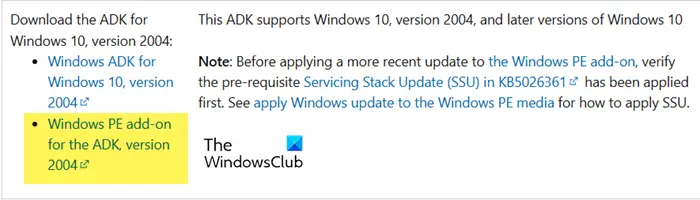
Παρόλο που μπορείτε να εισέλθετε στις ιδιότητες WinPE με τη βοήθεια της λύσης που αναφέρθηκε προηγουμένως, δεν μπορείτε να τη χρησιμοποιήσετε σε μηχάνημα 32-bit, καθώς η δυνατότητα έχει καταργηθεί σε νεότερες εκδόσεις του Deployment Workbench. Ωστόσο, υπάρχει ένα πρόσθετο που μπορείτε να κατεβάσετε για να επιλύσετε το πρόβλημα. Για να το κάνετε αυτό, ακολουθήστε τα βήματα που αναφέρονται παρακάτω.
- Πλοηγηθείτε στοLearn.microsoft.com.
- ΑναζητώΠρόσθετο Windows PE για το ADK, έκδοση 2004,και κάντε κλικ στον υπερσύνδεσμο για να το κατεβάσετε.
- Στη συνέχεια, πηγαίνετε στοΡυθμίσεις > Εφαρμογές > Εγκατεστημένες εφαρμογέςκαι απεγκαταστήστε την τρέχουσα έκδοση τουΚιτ αξιολόγησης και ανάπτυξης των Windows Πρόσθετα περιβάλλοντος προεγκατάστασης των Windows.
- Και στη συνέχεια εγκαταστήστε το πρόσθετο που κατεβάσατε.
Τέλος, ανοίξτε την καρτέλα WindowsPE του κιτ εργαλείων Deployment, θα ξεκινήσει χωρίς πρόβλημα και θα λειτουργήσει και με αρχιτεκτονική 32 bit.
3] Διαγράψτε τα αρχεία Προφίλ
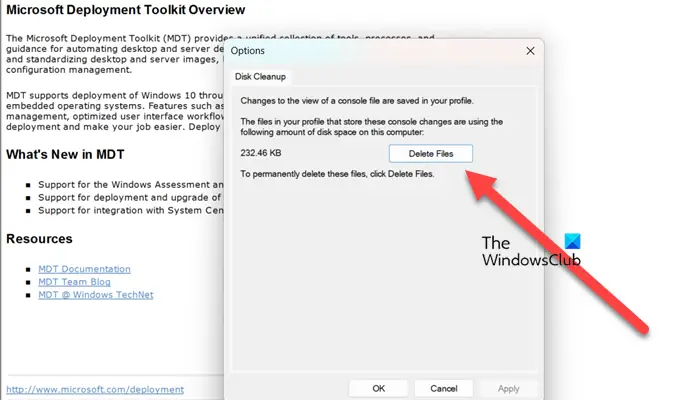
Οι αλλαγές που κάναμε στο Deployment Workbench ενδέχεται να μην εφαρμοστούν, καθώς τα παλαιότερα αρχεία προφίλ εξακολουθούν να υπάρχουν. Συνιστούμε να διαγράψετε αυτά τα αρχεία για να εφαρμόσετε αυτές τις αλλαγές. Για να το κάνετε αυτό, ακολουθήστε τα βήματα που αναφέρονται παρακάτω.
- ΑνοιχτόΠάγκος εργασίας ανάπτυξηςαναζητώντας το από το μενού Έναρξη.
- Τώρα, κάντε κλικ στοΑρχείο > Επιλογές.
- Κάντε κλικ στοΔιαγραφή αρχείων.
- Θα σας ζητήσει να επιβεβαιώσετε την ενέργειά σας, κάντε κλικ στο Ναι.
Περιμένετε για μερικά δευτερόλεπτα καθώς διαγράφει τα αρχεία. Μόλις το κάνει, επανεκκινήστε τον υπολογιστή σας και δείτε εάν το πρόβλημα έχει επιλυθεί.
4] Επισκευάστε τον πάγκο εργασίας ανάπτυξης MDT
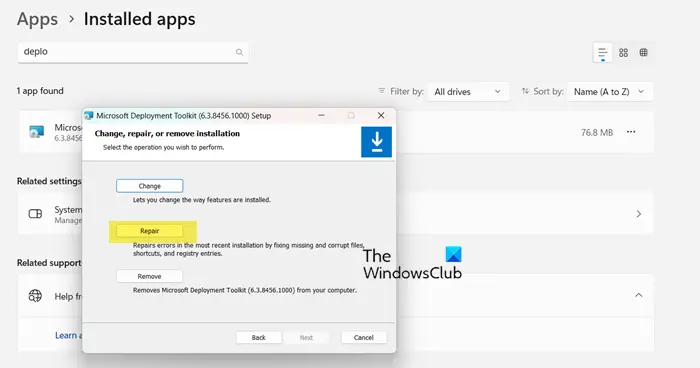
Εκτός από τη διαγραφή αρχείων προφίλ, μπορείτε να εκτελέσετε τον πράκτορα επισκευής του Deployment Workbench αφού κάνετε τις αλλαγές που αναφέρθηκαν προηγουμένως (ή να επιδιορθώσετε το εργαλείο και μετά να κάνετε τις αλλαγές) για να δείτε τη διαφορά. Για να το χρησιμοποιήσετε, ακολουθήστε τα βήματα που αναφέρονται παρακάτω.
Windows 11
- ΑνοιχτόΡυθμίσεις.
- Μεταβείτε στοΕφαρμογές > Εγκατεστημένες εφαρμογές.
- Αναζήτηση για?Πάγκος εργασίας ανάπτυξης;,κάντε κλικ στις τρεις τελείες και, στη συνέχεια, επιλέξτε Τροποποίηση.
Windows 10
- Μεταβείτε στοΡυθμίσεις.
- Πλοηγηθείτε στοΕφαρμογές > Εφαρμογές και λειτουργίες.
- Επιλέγω?Πάγκος εργασίας ανάπτυξης;,κάντε κλικ στο εργαλείο και επιλέξτε Αλλαγή/Τροποποίηση.
Τέλος, κάντε κλικ στοΕπισκευήκαι ακολουθήστε τις οδηγίες που εμφανίζονται στην οθόνη για να ολοκληρώσετε τη διαδικασία. Μόλις τελειώσετε, κλείστε τοΠάγκος εργασίας ανάπτυξηςαπό τη Διαχείριση εργασιών και, στη συνέχεια, δείτε εάν το πρόβλημά σας επιλύθηκε.
Ας ελπίσουμε ότι θα μπορέσετε να επιλύσετε το πρόβλημα χρησιμοποιώντας τις λύσεις που αναφέρθηκαν προηγουμένως.
Ανάγνωση:
Γιατί ο πάγκος εργασίας MySQL συνεχίζει να κολλάει;
Το MySQL Workbench είναι ένα απαιτητικό πρόγραμμα, επομένως, εάν κολλάει, ελέγξτε εάν υπάρχουν άλλες διεργασίες που εκτελούνται στο παρασκήνιο που καταλαμβάνουν πάρα πολλούς πόρους συστήματος. Για να το κάνετε αυτό, ανοίξτε τη Διαχείριση εργασιών και δείτε την καρτέλα Διαδικασίες. Εάν ένα πρόγραμμα καταναλώνει υψηλή CPU ή μνήμη, σκοτώστε το και, στη συνέχεια, ανοίξτε τον πάγκο εργασίας.
Ανάγνωση:?
Πώς να επιταχύνω το MySQL Workbench;
Για να επιταχύνετε το MySQL Workbench, πρώτα βεβαιωθείτε ότι χρησιμοποιείτε την πιο πρόσφατη έκδοση του εργαλείου. Επίσης, κάντε αλλαγές στο αρχείο my.cnf και εκχωρήστε περισσότερη μνήμη στη MySQL. Θα ήταν καλύτερο να επικεντρωθείτε στη σωστή ευρετηρίαση και βελτιστοποίηση ερωτημάτων.
Ανάγνωση:.